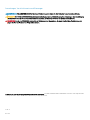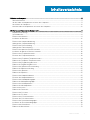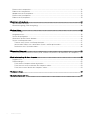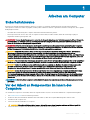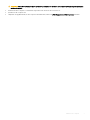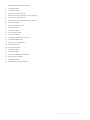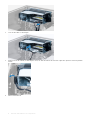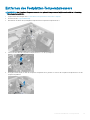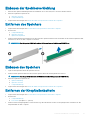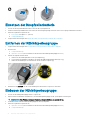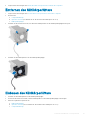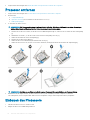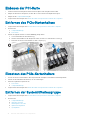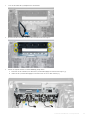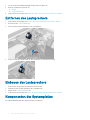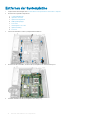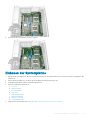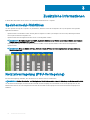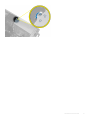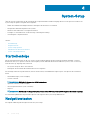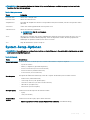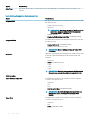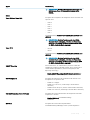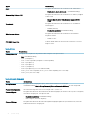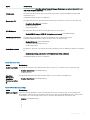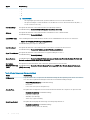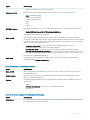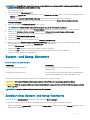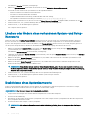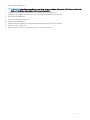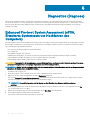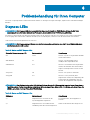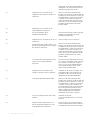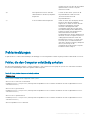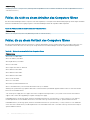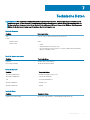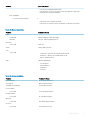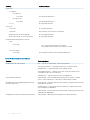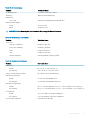Dell Precision Tower 7810 Bedienungsanleitung
- Typ
- Bedienungsanleitung

Dell Precision Tower 7810
Benutzerhandbuch
Vorschriftenmodell: D01T
Vorschriftentyp: D01T005

Anmerkungen, Vorsichtshinweise und Warnungen
ANMERKUNG: Eine ANMERKUNG liefert wichtige Informationen, mit denen Sie den Computer besser einsetzen können.
VORSICHT: Ein VORSICHTSHINWEIS macht darauf aufmerksam, dass bei Nichtbefolgung von Anweisungen eine Beschädigung
der Hardware oder ein Verlust von Daten droht, und zeigt auf, wie derartige Probleme vermieden werden können.
WARNUNG: Durch eine WARNUNG werden Sie auf Gefahrenquellen hingewiesen, die materielle Schäden, Verletzungen oder
sogar den Tod von Personen zur Folge haben können.
© 2018 Dell Inc. oder ihre Tochtergesellschaften. Alle Rechte vorbehalten. Dell, EMC und andere Marken sind Marken von Dell Inc. oder entsprechenden
Tochtergesellschaften. Andere Marken können Marken ihrer jeweiligen Inhaber sein.
2018 - 01
Rev. A03

Inhaltsverzeichnis
1 Arbeiten am Computer................................................................................................................................... 5
Sicherheitshinweise........................................................................................................................................................... 5
Vor der Arbeit an Komponenten im Innern des Computers..........................................................................................5
Ausschalten des Computers.............................................................................................................................................6
Nach der Arbeit an Komponenten im Inneren des Computers.....................................................................................6
2 Entfernen und Einbauen von Komponenten................................................................................................... 8
Empfohlene Werkzeuge.................................................................................................................................................... 8
Systemübersicht.................................................................................................................................................................8
Entfernen des Netzteils....................................................................................................................................................11
Installieren des Netzteils.................................................................................................................................................. 12
Entfernen der Computerabdeckung...............................................................................................................................12
Anbringen der Computerabdeckung.............................................................................................................................. 12
Entfernen der Frontverkleidung......................................................................................................................................13
Anbringen der Frontverkleidung......................................................................................................................................13
Entfernen des optischen Slimline-Laufwerks ...............................................................................................................13
Installieren des optischen SlimLine-Laufwerks ............................................................................................................ 16
Entfernen des Festplattenlaufwerks.............................................................................................................................. 16
Einsetzen des Festplattenlaufwerks ..............................................................................................................................18
Entfernen des Festplatten-Temperatursensors.............................................................................................................19
Einbauen des Festplatten-Temperatursensors............................................................................................................. 20
Entfernen der Eingabe/Ausgabe-Leiste........................................................................................................................20
Einbauen der Eingabe/Ausgabe-Leiste......................................................................................................................... 22
Entfernen der Speicherschutzverkleidung................................................................................................................... 22
Einbauen der Speicherverkleidung.................................................................................................................................23
Entfernen des Speichers.................................................................................................................................................23
Einbauen des Speichers.................................................................................................................................................. 23
Entfernen der Knopfzellenbatterie.................................................................................................................................23
Einsetzen der Knopfzellenbatterie................................................................................................................................. 24
Entfernen der Kühlkörperbaugruppe.............................................................................................................................24
Einbauen der Kühlkörperbaugruppe...............................................................................................................................24
Entfernen des Kühlkörperlüfters....................................................................................................................................25
Einbauen des Kühlkörperlüfters..................................................................................................................................... 25
Prozessor entfernen........................................................................................................................................................ 26
Einbauen des Prozessors................................................................................................................................................ 26
Entfernen der PCI-Karte................................................................................................................................................. 27
Einbauen der PCI-Karte.................................................................................................................................................. 28
Entfernen des PCIe-Kartenhalters.................................................................................................................................28
Einsetzen des PCIe-Kartenhalters................................................................................................................................. 28
Entfernen der Systemlüfterbaugruppe..........................................................................................................................28
Installieren der Systemlüfterbaugruppe........................................................................................................................ 30
Entfernen der Netzteilkarte.............................................................................................................................................31
Einbauen der Netzteilkarte.............................................................................................................................................. 31
Inhaltsverzeichnis
3

Entfernen des Lautsprechers......................................................................................................................................... 32
Einbauen des Lautsprechers...........................................................................................................................................32
Komponenten der Systemplatine...................................................................................................................................32
Entfernen der Systemplatine..........................................................................................................................................34
Einbauen der Systemplatine........................................................................................................................................... 35
3 Zusätzliche Informationen............................................................................................................................36
Speichermodul-Richtlinien.............................................................................................................................................. 36
Netzteilverriegelung (PSU-Verriegelung)..................................................................................................................... 36
4 System-Setup..............................................................................................................................................38
Startreihenfolge................................................................................................................................................................38
Navigationstasten............................................................................................................................................................ 38
System-Setup-Optionen.................................................................................................................................................39
Aktualisieren des BIOS unter Windows......................................................................................................................... 46
System- und Setup-Kennwort........................................................................................................................................47
Zuweisen eines System- und Setup-Kennworts.................................................................................................... 47
Löschen oder Ändern eines vorhandenen System- und Setup-Kennworts....................................................... 48
Deaktivieren eines Systemkennworts......................................................................................................................48
5 Diagnostics (Diagnose)................................................................................................................................50
Enhanced Pre-boot System Assessment (ePSA, Erweiterte Systemtests vor Hochfahren des Computers).....50
6 Problembehandlung für Ihren Computer.......................................................................................................51
Diagnose-LEDs..................................................................................................................................................................51
Fehlermeldungen..............................................................................................................................................................53
Fehler, die den Computer vollständig anhalten...................................................................................................... 53
Fehler, die nicht zu einem Anhalten des Computers führen.................................................................................54
Fehler, die zu einem Softhalt des Computers führen............................................................................................ 54
7 Technische Daten........................................................................................................................................ 55
8 Kontaktaufnahme mit Dell............................................................................................................................60
4
Inhaltsverzeichnis

Arbeiten am Computer
Sicherheitshinweise
Beachten Sie folgende Sicherheitsrichtlinien, damit Ihr Computer vor möglichen Schäden geschützt und Ihre eigene Sicherheit
sichergestellt ist. Wenn nicht anders angegeben, wird bei jedem in diesem Dokument vorgestellten Verfahren vorausgesetzt, dass folgende
Bedingungen zutreen:
• Sie haben die im Lieferumfang des Computers enthaltenen Sicherheitshinweise gelesen.
• Eine Komponente kann ersetzt oder, wenn sie separat erworben wurde, installiert werden, indem der Entfernungsvorgang in
umgekehrter Reihenfolge ausgeführt wird.
WARNUNG: Trennen Sie alle Energiequellen, bevor Sie die Computerabdeckung oder Verkleidungselemente önen. Bringen Sie
nach Abschluss der Arbeiten im Inneren des Computers alle Abdeckungen, Verkleidungselemente und Schrauben wieder an,
bevor die Verbindung zur Energiequelle hergestellt wird.
WARNUNG: Bevor Sie Arbeiten im Inneren des Computers ausführen, lesen Sie zunächst die im Lieferumfang des Computers
enthaltenen Sicherheitshinweise. Zusätzliche Informationen zur bestmöglichen Einhaltung der Sicherheitsrichtlinien nden Sie
auf der Homepage zur Richtlinienkonformität unter www.Dell.com/regulatory_compliance.
VORSICHT: Zahlreiche Reparaturen dürfen nur von zugelassenen Service-Technikern durchgeführt werden. Sie sollten die
Behebung von Störungen sowie einfache Reparaturen nur unter Berücksichtigung der jeweiligen Angaben in Ihren
Produktdokumentationen durchführen, bzw. die elektronischen oder telefonischen Anweisungen des Service- und Supportteams
befolgen. Schäden durch nicht von Dell genehmigte Wartungsversuche werden nicht durch die Garantie abgedeckt. Lesen und
beachten Sie die Sicherheitshinweise, die Sie zusammen mit Ihrem Produkt erhalten haben.
VORSICHT: Um elektrostatische Entladungen zu vermeiden, erden Sie sich mit einem Erdungsarmband oder durch regelmäßiges
Berühren einer nicht lackierten metallenen Oberäche, wenn Sie einen Anschluss auf der Rückseite des Computers berühren.
VORSICHT: Gehen Sie mit Komponenten und Erweiterungskarten vorsichtig um. Berühren Sie nicht die Komponenten oder
Kontakte auf einer Karte. Halten Sie Karten ausschließlich an den Rändern oder am Montageblech fest. Fassen Sie
Komponenten, wie zum Beispiel einen Prozessor, grundsätzlich an den Kanten und niemals an den Kontaktstiften an.
VORSICHT: Ziehen Sie beim Trennen des Geräts nur am Stecker oder an der Zugentlastung und nicht am Kabel selbst. Einige
Kabel haben Stecker mit Verriegelungsklammern. Drücken Sie beim Abziehen solcher Kabel vor dem Abnehmen die
Verriegelungsklammern auseinander, um sie zu önen. Ziehen Sie beim Trennen von Steckverbindungen die Anschlüsse immer
gerade heraus, damit Sie keine Stifte verbiegen. Richten Sie vor dem Herstellen von Steckverbindungen die Anschlüsse stets
korrekt aus.
ANMERKUNG: Die Farbe Ihres Computers und bestimmter Komponenten kann von den in diesem Dokument gezeigten Farben
abweichen.
Vor der Arbeit an Komponenten im Innern des
Computers
Um Schäden am Computer zu vermeiden, führen Sie folgende Schritte aus, bevor Sie mit den Arbeiten im Computerinneren beginnen.
1 Die Sicherheitshinweise müssen strikt befolgt werden.
2 Stellen Sie sicher, dass die Arbeitsoberäche eben und sauber ist, damit die Computerabdeckung nicht zerkratzt wird.
3 Schalten Sie den Computer aus.
4 Trennen Sie alle Netzwerkkabel vom Computer.
VORSICHT
: Wenn Sie ein Netzwerkkabel trennen, ziehen Sie es zuerst am Computer und dann am Netzwerkgerät ab.
5 Trennen Sie Ihren Computer sowie alle daran angeschlossenen Geräte vom Stromnetz.
1
Arbeiten am Computer 5

6 Halten Sie den Betriebsschalter gedrückt, während Sie den Computer vom Netz trennen, um die Systemplatine zu erden.
ANMERKUNG: Um elektrostatische Entladungen zu vermeiden, erden Sie sich mittels eines Erdungsarmbandes oder durch
regelmäßiges Berühren einer nicht lackierten metallenen Oberäche (beispielsweise eines Anschlusses auf der Rückseite
des Computers).
Ausschalten des Computers
VORSICHT: Um Datenverlust zu vermeiden, speichern und schließen Sie alle geöneten Dateien, und beenden Sie alle aktiven
Programme, bevor Sie den Computer ausschalten.
1 Fahren Sie das Betriebssystem herunter:
• Unter Windows 8.1:
– Verwenden eines Touch-fähigen Geräts:
a Wischen Sie ausgehend von der rechten Seite über den Bildschirm, önen Sie das Charms-Menü und wählen Sie
Einstellungen.
b
Wählen Sie das und wählen Sie dann Herunterfahren.
oder
◦ Tippen Sie auf der Startseite auf das und wählen Sie dann Herunterfahren.
– Verwenden einer Maus:
a Fahren Sie mit dem Mauszeiger über die rechte obere Ecke des Bildschirms und klicken Sie auf Einstellungen.
b Klicken Sie auf das Symbol und wählen Sie Herunterfahren.
oder
◦ Klicken Sie auf der Startseite auf das und wählen Sie dann Herunterfahren.
• Unter Windows 7:
1 Klicken Sie auf Start (Start) .
2 Klicken Sie auf Herunterfahren
oder
1 Klicken Sie auf Start (Start) .
2 Klicken Sie auf den Pfeil unten rechts im Startmenü (siehe Abbildung unten), und klicken Sie anschließend auf
Herunterfahren . .
2 Stellen Sie sicher, dass der Computer und alle angeschlossenen Geräte ausgeschaltet sind. Wenn der Computer und die
angeschlossenen Geräte nicht automatisch beim Herunterfahren des Betriebssystems ausgeschaltet wurden, halten Sie den
Betriebsschalter 6 Sekunden lang gedrückt.
Nach der Arbeit an Komponenten im Inneren des
Computers
Stellen Sie nach Abschluss von Aus- und Einbauvorgängen sicher, dass Sie zuerst sämtliche externen Geräte, Karten, Kabel usw. wieder
anschließen, bevor Sie den Computer einschalten.
1 Schließen Sie die zuvor getrennten Telefon- und Netzwerkkabel wieder an den Computer an.
6
Arbeiten am Computer

VORSICHT: Wenn Sie ein Netzwerkkabel anschließen, verbinden Sie das Kabel zuerst mit dem Netzwerkgerät und danach
mit dem Computer.
2 Schließen Sie den Computer sowie alle daran angeschlossenen Geräte an das Stromnetz an.
3 Schalten Sie den Computer ein.
4 Überprüfen Sie gegebenenfalls, ob der Computer einwandfrei läuft, indem Sie ePSA Diagnostics (ePSA-Diagnose) ausführen.
Arbeiten am Computer 7

Entfernen und Einbauen von Komponenten
Dieser Abschnitt bietet detaillierte Informationen über das Entfernen und Einbauen von Komponenten Ihres Computers.
Empfohlene Werkzeuge
Für die in diesem Dokument beschriebenen Arbeitsschritte können die folgenden Werkzeuge erforderlich sein:
• Kleiner Schlitzschraubendreher
• Kreuzschlitzschraubendreher der Größe 2
• Kreuzschraubenzieher der Größe 1
• Kleiner spitzer Plastikstift
Zum Abrufen von Anleitungsvideos, Dokumentationen und Lösungen zur Fehlerbehebung scannen Sie diesen QR-Code oder klicken Sie
hier: http://www.Dell.com/QRL/Workstation/T7810
Systemübersicht
Abbildung 1. Vorder- und Rückansicht des T7810-Computers
1 Mikrofonanschluss
2 Betriebsschalter/Betriebsanzeige
2
8 Entfernen und Einbauen von Komponenten

3 Festplattenlaufwerk-Aktivitätsanzeige
4 USB 3.0-Anschluss
5 USB 2.0-Anschlüsse
6 Optisches Laufwerk (optional)
7 Auswurftaste für das optische Laufwerk (optional)
8 Optisches Laufwerk (optional)
9 Auswurftaste für das optische Laufwerk (optional)
10 Kopfhöreranschluss
11 Mikrofonanschluss (Line-In)
12 Serieller Anschluss
13 USB 2.0-Anschlüsse
14 PS/2-Tastaturanschluss
15 USB 3.0-Anschlüsse
16 Leitungsausgangsanschluss (Line-Out)
17 Sicherheitskabeleinschub
18 Ring für das Vorhängeschloss
19 Netzwerkanschluss
20 PS/2-Mausanschluss
21 USB 3.0-Anschluss
22 USB 2.0-Anschluss
23 Aktive Erweiterungskartensteckplätze
24 Mechanischer Steckplatz
25 Netzkabelanschluss
26 Entriegelung für das Netzteil (PSU)
Entfernen und Einbauen von Komponenten
9

Abbildung 2. Innenansicht des T7810-Computers
1
Prozessorkühlkörper mit integriertem Lüfter 2 Frontverkleidung
3 Optisches Laufwerk 4 Festplattenlaufwerke
5 Netzteilkabelverkleidung 6 Grakkarte
7 Eingrischalter
10 Entfernen und Einbauen von Komponenten

Abbildung 3. Innenansicht des T7810-Computers
1 Lautsprecher
2 Systemplatine
3 Netzteil
4 Speicherschutzgehäuse
5 PCIe-Kartenhalter
Entfernen des Netzteils
1 Folgen Sie den Anweisungen unter Vor der Arbeit an Komponenten im Innern des Computers.
2 Wenn das Netzteil verriegelt ist, entfernen Sie die Schraube, um das Netzteil zu lösen. Weitere Informationen nden Sie unter
Netzteilverriegelungsfunktion.
3 Führen Sie folgende Schritte wie in der Abbildung gezeigt durch:
a Fassen Sie den Gribügel und drücken Sie auf den blauen Riegel, um das Netzteil zu entriegeln [1, 2].
b Erfassen Sie den Gribügel, um das Netzteil aus dem Computer zu schieben.
Entfernen und Einbauen von Komponenten
11

Installieren des Netzteils
1 Erfassen Sie den Netzteil-Gri und schieben Sie das Netzteil in den Computer.
2 Folgen Sie den Anweisungen unter Nach der Arbeit an Komponenten im Inneren des Computers.
Entfernen der Computerabdeckung
1 Folgen Sie den Anweisungen unter Vor der Arbeit an Komponenten im Innern des Computers.
2 Heben Sie den Entriegelungsriegel der Abdeckung an.
3 Heben Sie die Abdeckung in einem Winkel von 45 Grad an und entfernen Sie sie vom Computer.
Anbringen der Computerabdeckung
1 Setzen Sie die Computerabdeckung auf das Gehäuse.
2 Drücken Sie die Computerabdeckung nach unten, bis sie einrastet.
3 Folgen Sie den Anweisungen unter Nach der Arbeit an Komponenten im Inneren des Computers.
12
Entfernen und Einbauen von Komponenten

Entfernen der Frontverkleidung
1 Folgen Sie den Anweisungen unter Vor der Arbeit an Komponenten im Innern des Computers.
2 Entfernen Sie die Computerabdeckung.
3 Hebeln Sie die Halteklammern der Frontblende vom Gehäuse weg, das sich an der Kante der Frontverkleidung bendet.
4
Schwenken und ziehen Sie die Verkleidungsleiste vom Computer weg, um die Haken auf der gegenüberliegenden Seite der Verkleidung
vom Gehäuse zu lösen.
Anbringen der Frontverkleidung
1 Setzen Sie die Haken entlang der Unterkante der Frontblende in die Steckplätze auf der Gehäusevorderseite.
2 Drehen Sie die Verkleidung in Richtung Computer, um die Halteklammern der Frontverkleidung einrasten zu lassen.
3 Bringen Sie die Computerabdeckung an.
4 Folgen Sie den Anweisungen unter Nach der Arbeit an Komponenten im Inneren des Computers.
Entfernen des optischen Slimline-Laufwerks
1 Folgen Sie den Anweisungen unter Vor der Arbeit an Komponenten im Innern des Computers.
2 Entfernen Sie die Computerabdeckung.
3 Trennen Sie das Datenkabel und das Stromversorgungskabel vom optischen Laufwerk.
Entfernen und Einbauen von Komponenten
13

4 Lösen Sie die Kabel von den Riegeln.
5 Drücken Sie auf die Schnalle, um den Riegel zu lösen, mit dem die Kabel an der Seite des Trägers des optischen Laufwerks gehalten
werden.
6 Heben Sie die Kabel an.
14
Entfernen und Einbauen von Komponenten

7 Heben Sie den Entriegelungsriegel oben auf dem Gehäuse des optischen Laufwerks an.
8 Halten Sie den Entriegelungsriegel und schieben Sie das Gehäuse des optischen Laufwerks aus dem Fach des optischen Laufwerks.
9 Entfernen Sie die Schrauben, mit denen das optische Laufwerk am Gehäuses des optischen Laufwerks befestigt ist.
10 Entfernen Sie die Schrauben, mit denen das optische Laufwerk am Gehäuses des optischen Laufwerks befestigt ist.
Entfernen und Einbauen von Komponenten
15

11 Entfernen Sie das optische Laufwerk aus dem Gehäuses des optischen Laufwerks.
Installieren des optischen SlimLine-Laufwerks
1 Heben Sie den Entriegelungsriegel an und schieben Sie den Träger des optischen Laufwerks in die Aufnahme.
2 Drücken Sie auf die Schnalle, um den Riegel zu entriegeln und ziehen Sie die Kabel in die Halterung ein.
3 Schließen Sie das Stromversorgungskabel auf der Rückseite des optischen Laufwerks an.
4 Schließen Sie das Datenkabel auf der Rückseite des optischen Laufwerks an.
5 Bringen Sie die Computerabdeckung an.
6 Folgen Sie den Anweisungen unter Nach der Arbeit an Komponenten im Inneren des Computers.
Entfernen des Festplattenlaufwerks
1 Folgen Sie den Anweisungen unter Vor der Arbeit an Komponenten im Innern des Computers.
2 Entfernen Sie die Computerabdeckung.
3 Trennen Sie die Netzteil- und Datenkabel vom Festplattenlaufwerk.
16
Entfernen und Einbauen von Komponenten

4 Drücken Sie auf die Riegel auf beiden Seiten der Laufwerkhalterung.
5 Schieben Sie die Festplatte aus dem entsprechenden Fach heraus.
6 Wenn ein 2,5-Zoll-Laufwerk installiert ist, biegen Sie die Festplattenlaufwerkhalterung auf beiden Seiten, um das Festplattenlaufwerk
zu lösen. Heben Sie es anschließend an, um es aus der Festplattenlaufwerkhalterung zu entfernen [1, 2].
Entfernen und Einbauen von Komponenten
17

7 Wenn ein 3,5-Zoll-Laufwerk installiert ist, biegen Sie die Festplattenlaufwerkhalterung auf beiden Seiten, um das Festplattenlaufwerk
zu lösen.
8 Heben Sie das Festplattenlaufwerk nach oben, um es aus der Festplattenlaufwerkhalterung zu entfernen.
Einsetzen des Festplattenlaufwerks
1 Wenn ein 3,5-Zoll-Laufwerk auf dem Computer installiert ist, setzen Sie das Laufwerk ein und drücken Sie auf die Riegel der
Festplattenlaufwerkhalterung.
2 Wenn ein 2,5-Zoll-Laufwerk auf dem Computer installiert ist, setzen Sie das Laufwerk auf die Festplattenlaufwerkhalterung und ziehen
Sie die Schrauben fest, um das Festplattenlaufwerk zu befestigen.
3 Befestigen Sie das Laufwerk im Laufwerksgehäuse und schieben Sie es in die Aufnahme.
4 Verbinden Sie das Stromkabel des Laufwerks mit dem Datenkabel.
5 Bringen Sie die Computerabdeckung an.
6 Folgen Sie den Anweisungen unter Nach der Arbeit an Komponenten im Inneren des Computers.
18
Entfernen und Einbauen von Komponenten

Entfernen des Festplatten-Temperatursensors
ANMERKUNG: Der Festplatten-Temperatursensor ist eine optionale Komponente und möglicherweise nicht im Lieferumfang
Ihres Computers enthalten.
1 Folgen Sie den Anweisungen unter Vor der Arbeit an Komponenten im Innern des Computers.
2 Entfernen Sie die Computerabdeckung.
3 Identizieren Sie den an die Systemplatine angeschlossenen Festplatten-Temperatursensor.
4 Trennen Sie das Kabel des Festplatten-Temperatursensors von der Systemplatine.
5 Entriegeln Sie den Riegel, mit dem der Festplatten-Temperatursensor gesichert ist. Hier ist der Festplatten-Temperatursensor an der
Festplatte angebracht.
Entfernen und Einbauen von Komponenten
19

Einbauen des Festplatten-Temperatursensors
ANMERKUNG: Der Festplatten-Temperatursensor ist eine optionale Komponente und möglicherweise nicht im Lieferumfang
Ihres Computers enthalten.
1 Verbinden Sie den Festplatten-Temperatursensor mit den SAS-Festplattenkomponenten, deren Temperatur Sie überwachen möchten,
und sichern Sie ihn mit dem Riegel.
2 Verbinden Sie das Kabel des Festplatten-Temperatursensors mit der Systemplatine.
3 Bringen Sie die Computerabdeckung an.
4 Folgen Sie den Anweisungen unter Nach der Arbeit an Komponenten im Inneren des Computers.
Entfernen der Eingabe/Ausgabe-Leiste
1 Folgen Sie den Anweisungen unter Vor der Arbeit an Komponenten im Innern des Computers.
2 Entfernen Sie:
a Computerabdeckung
b Frontverkleidung
3 Entfernen Sie die Schrauben, mit denen die Abdeckung der E/A-Leiste am Gehäuse befestigt ist.
4 Entfernen Sie die Abdeckung der E/A-Leiste vom Gehäuse.
5 Trennen Sie die Kabel, um die E/A-Leiste zu lösen und sie vom Computer zu entfernen.
20
Entfernen und Einbauen von Komponenten
Seite wird geladen ...
Seite wird geladen ...
Seite wird geladen ...
Seite wird geladen ...
Seite wird geladen ...
Seite wird geladen ...
Seite wird geladen ...
Seite wird geladen ...
Seite wird geladen ...
Seite wird geladen ...
Seite wird geladen ...
Seite wird geladen ...
Seite wird geladen ...
Seite wird geladen ...
Seite wird geladen ...
Seite wird geladen ...
Seite wird geladen ...
Seite wird geladen ...
Seite wird geladen ...
Seite wird geladen ...
Seite wird geladen ...
Seite wird geladen ...
Seite wird geladen ...
Seite wird geladen ...
Seite wird geladen ...
Seite wird geladen ...
Seite wird geladen ...
Seite wird geladen ...
Seite wird geladen ...
Seite wird geladen ...
Seite wird geladen ...
Seite wird geladen ...
Seite wird geladen ...
Seite wird geladen ...
Seite wird geladen ...
Seite wird geladen ...
Seite wird geladen ...
Seite wird geladen ...
Seite wird geladen ...
Seite wird geladen ...
-
 1
1
-
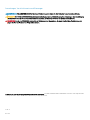 2
2
-
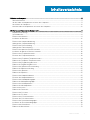 3
3
-
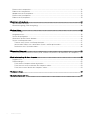 4
4
-
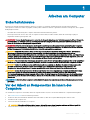 5
5
-
 6
6
-
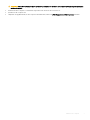 7
7
-
 8
8
-
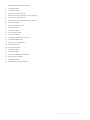 9
9
-
 10
10
-
 11
11
-
 12
12
-
 13
13
-
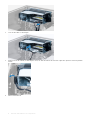 14
14
-
 15
15
-
 16
16
-
 17
17
-
 18
18
-
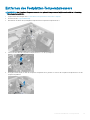 19
19
-
 20
20
-
 21
21
-
 22
22
-
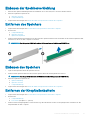 23
23
-
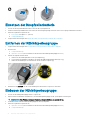 24
24
-
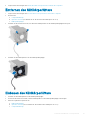 25
25
-
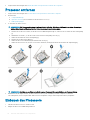 26
26
-
 27
27
-
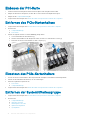 28
28
-
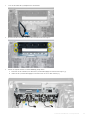 29
29
-
 30
30
-
 31
31
-
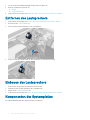 32
32
-
 33
33
-
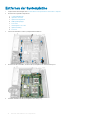 34
34
-
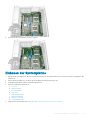 35
35
-
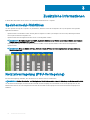 36
36
-
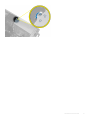 37
37
-
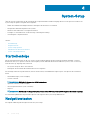 38
38
-
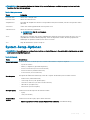 39
39
-
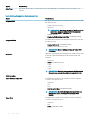 40
40
-
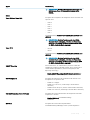 41
41
-
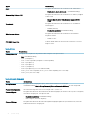 42
42
-
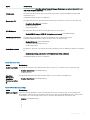 43
43
-
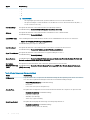 44
44
-
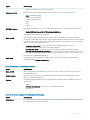 45
45
-
 46
46
-
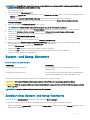 47
47
-
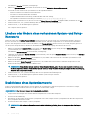 48
48
-
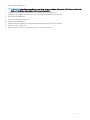 49
49
-
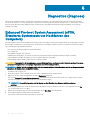 50
50
-
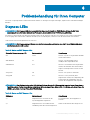 51
51
-
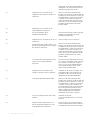 52
52
-
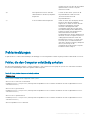 53
53
-
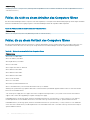 54
54
-
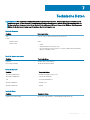 55
55
-
 56
56
-
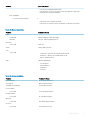 57
57
-
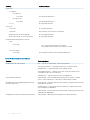 58
58
-
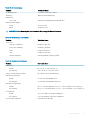 59
59
-
 60
60
Dell Precision Tower 7810 Bedienungsanleitung
- Typ
- Bedienungsanleitung
Verwandte Artikel
-
Dell Precision Tower 5810 Bedienungsanleitung
-
Dell Precision T3600 Bedienungsanleitung
-
Dell Precision Tower 7910 Bedienungsanleitung
-
Dell Precision T5600 Bedienungsanleitung
-
Dell Precision T5610 Bedienungsanleitung
-
Dell Precision T3610 Bedienungsanleitung
-
Dell Precision T7610 Bedienungsanleitung
-
Dell Precision T7600 Benutzerhandbuch
-
Dell OptiPlex 3070 Benutzerhandbuch
-
Dell OptiPlex 7070 Bedienungsanleitung